Wenn du regelmäßig Präsentationen erstellst, weißt du, dass Informationen zu finden und sie richtig zu präsentieren zeitaufwendig sein kann. Hier kommt das Erkunden-Tool von Google Slides ins Spiel, das dir dabei hilft, effizienter zu arbeiten. In dieser Anleitung zeige ich dir Schritt für Schritt, wie du das Erkunden-Tool nutzen kannst, um Informationen schnell zu integrieren und deine Folien ansprechender zu gestalten.
Wichtigste Erkenntnisse
- Das Erkunden-Tool ermöglicht es dir, direkt in Google Slides zu recherchieren, ohne die Anwendung zu verlassen.
- Du kannst schnell Bilder, Layouts und Texte finden und sie sofort in deine Präsentation einfügen.
- Informationen über spezifische Themen wie das Mittelalter sind direkt verfügbar, wodurch du Zeit und Aufwand sparst.
Schritt-für-Schritt-Anleitung
Um das Erkunden-Tool effektiv zu nutzen, folge diesen Schritten:
Schritt 1: Das Erkunden-Tool öffnen
Um mit dem Erkunden-Tool zu beginnen, öffne eine bestehende Präsentation oder erstelle eine neue Folie in Google Slides. Du kannst das Erkunden-Tool über das Menü auf der rechten Seite der Anwendung aktivieren.
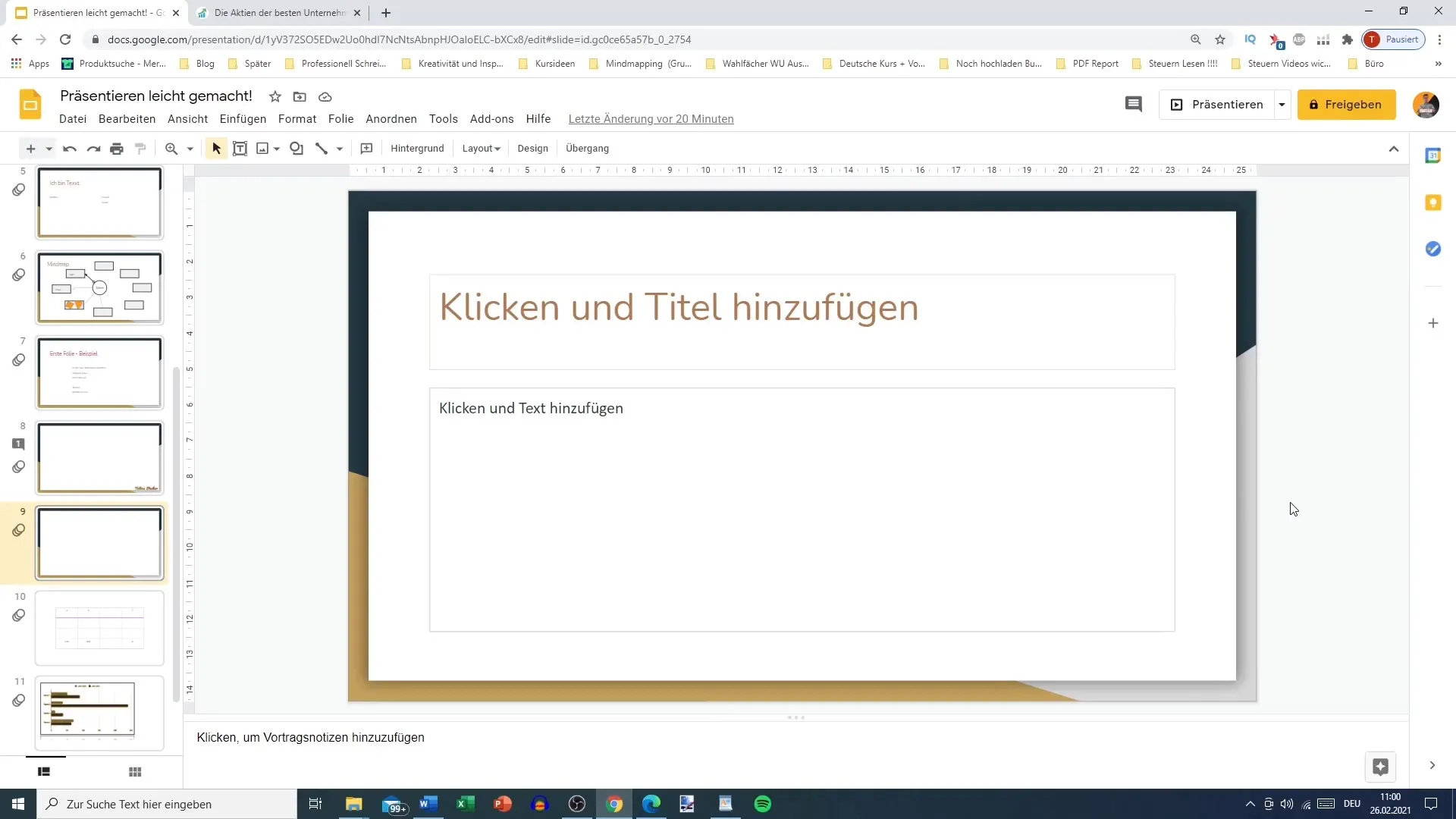
Schritt 2: Informationen zu deinem Thema suchen
Angenommen, du arbeitest an einer Folie über das Mittelalter. Tippe „Mittelalter“ in die Suchleiste des Erkunden-Tools ein. Das Tool wird dir schnell relevante Informationen und Quellen anzeigen. Auf diese Weise musst du nicht zwischen verschiedenen Tabs wechseln, um Informationen zu sammeln.
Schritt 3: Informationen durchgehen
Das Erkunden-Tool zeigt dir eine Liste von Optionen an, darunter Layouts, die auf deinem vorhandenen Text basieren. Du kannst die Vorschläge durchsehen und das auswählen, was am besten zu deinem Thema passt. Auch die im Tool angezeigte Websuche ermöglicht es dir, tiefergehende Informationen zu finden.

Schritt 4: Inhalte in deine Präsentation einfügen
Wenn du nützliche Informationen gefunden hast, kannst du diese direkt in deine Präsentation einfügen. Klicke auf einen Link in der Liste, um den Artikel zu lesen, und wenn du etwas Relevantes findest, kopiere den Text oder ein Bild und füge es einfach in deine Folie ein.
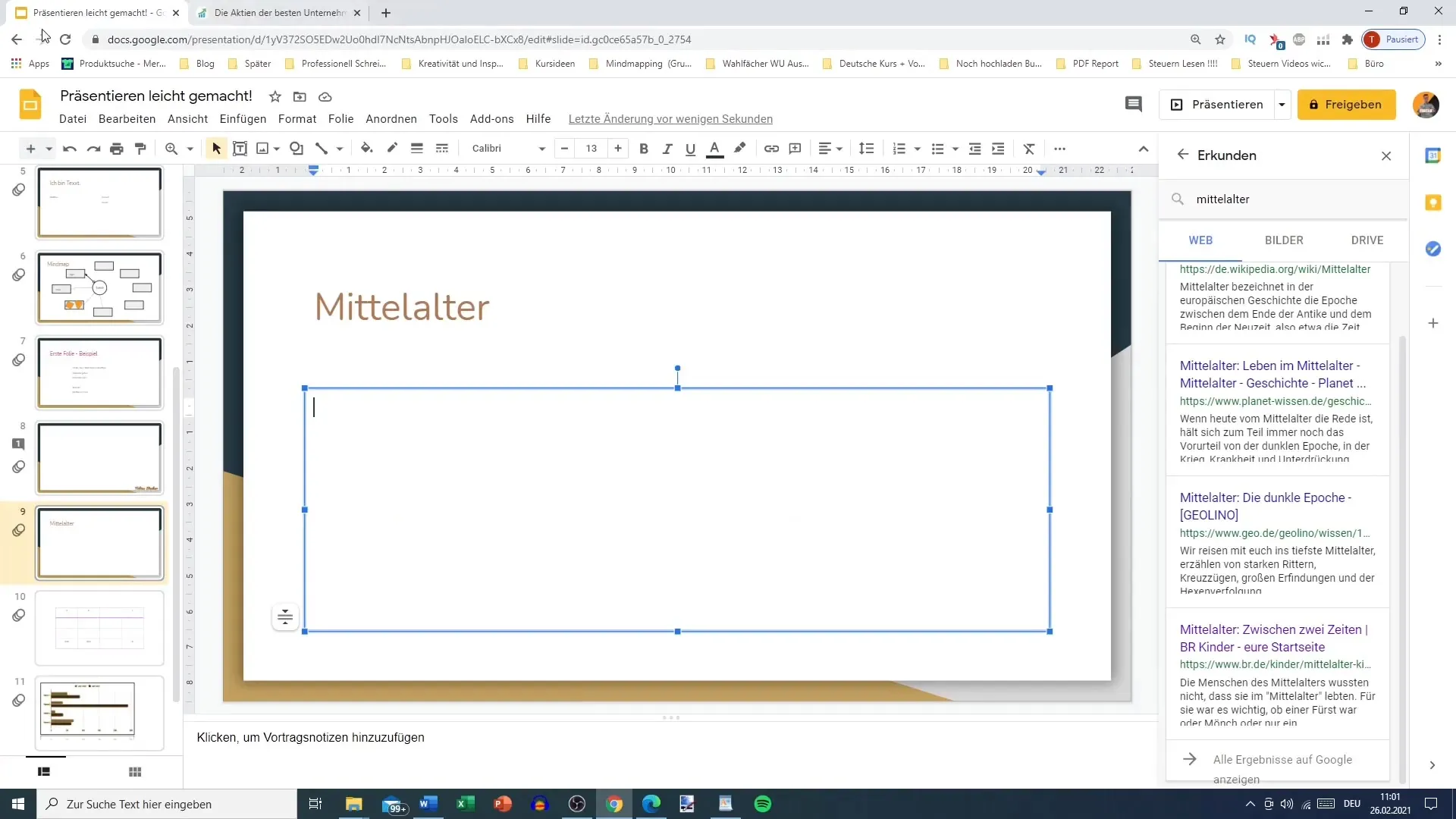
Schritt 5: Bilder suchen und einfügen
Möchtest du ansprechende Bilder zu deinem Thema finden? Das Erkunden-Tool bietet dir auch die Möglichkeit, nach Bildern zu suchen. Du kannst einfach nach „Mittelalter“ suchen und die angezeigten Bilder nutzen, um deine Folie visuell aufzuwerten.
Schritt 6: Google Drive-Dokumente einbeziehen
Wenn du auch Inhalte aus Google Drive hinzufügen möchtest, kannst du das Erkunden-Tool verwenden, um nach relevanten Dokumenten zu suchen. Obwohl in diesem Fall keine Informationen im Google Drive vorhanden sind, ist es eine großartige Möglichkeit, auf bereits existierende Informationen zuzugreifen.
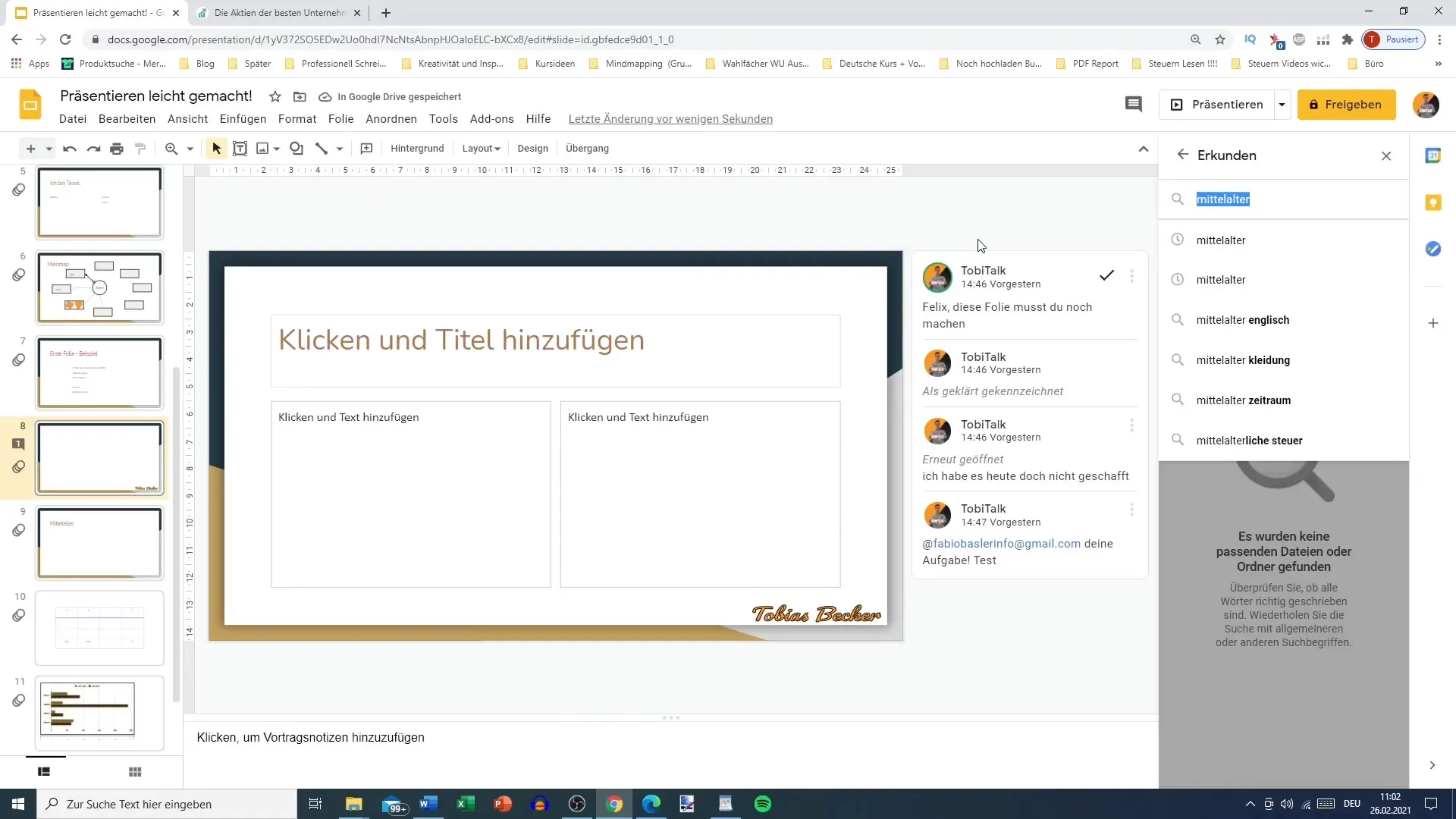
Schritt 7: Arbeiten mit verschiedenen Suchbegriffen
Das Erkunden-Tool ermöglicht es dir, verschiedene Suchbegriffe auszuprobieren, um die besten Ergebnisse zu erzielen. Wenn du beispielsweise „wichtigste Punkte Mittelalter“ eingibst, erhältst du weitere relevante Artikel und Informationen, die du in deiner Präsentation nutzen kannst.
Schritt 8: Informationen speichern und weiterarbeiten
Kopiere die nützlichen Informationen in deine Präsentation und stelle sicher, dass du alles richtig zitierst. Klicke auf die jeweiligen Links, um dir die Informationen genau durchzulesen, bevor du sie verwendest. So bleibt deine Präsentation präzise und informativ.
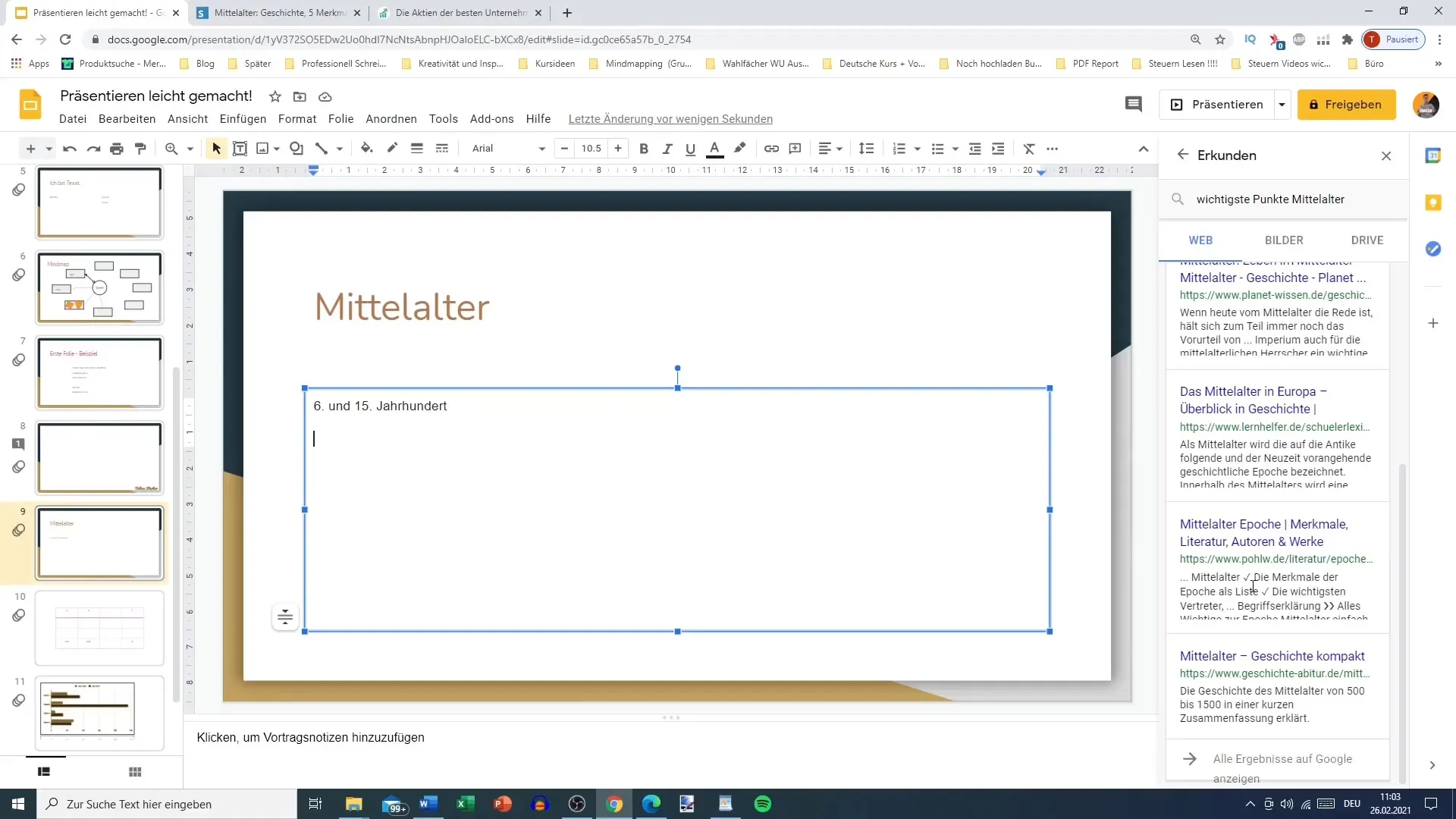
Zusammenfassung
Das Erkunden-Tool von Google Slides ist eine leistungsstarke Funktion, die dir hilft, effizienter und schneller Inhalte für deine Präsentationen zu finden. Indem du einfach Suchbegriffe eingibst, erhältst du sofort Zugriff auf Layouts, Bilder und relevante Informationsquellen. Nutze dieses Tool umfassend, um deine Präsentationen auf das nächste Level zu bringen.
Häufig gestellte Fragen
Wie öffne ich das Erkunden-Tool in Google Slides?Das Erkunden-Tool kann über das Menü auf der rechten Seite der Google Slides Anwendung geöffnet werden.
Kann ich Bilder über das Erkunden-Tool einfügen?Ja, das Werkzeug ermöglicht es dir, Bilder zu suchen und sie direkt in deine Folien einzufügen.
Kann ich Informationen aus Google Drive nutzen?Ja, das Erkunden-Tool erlaubt es, auch nach Inhalten in Google Drive zu suchen und diese in deine Präsentation zu integrieren.
Warum sollte ich das Erkunden-Tool nutzen?Das Tool hilft dir, Informationen effizienter zu finden und in deine Präsentationen einzufügen, wodurch du Zeit und Aufwand sparst.


